O Min meny/ m Nylige innstillinger
For å vise [ ], velg O kategorien i kameramenyene. 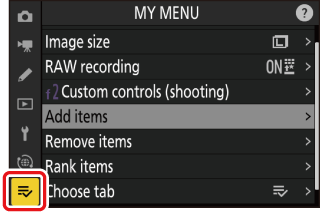
- O Min meny: Opprette en egendefinert meny
- m Nylige innstillinger: Få tilgang til nylig brukte innstillinger
O Min meny: Opprette en egendefinert meny
Min meny kan brukes til å lage og redigere en tilpasset liste med opptil 20 elementer fra fotoopptak, videoopptak, egendefinerte innstillinger, avspilling, oppsett og nettverksmenyer. Elementer kan legges til, slettes og omorganiseres som beskrevet nedenfor.
Legge til elementer i Min Meny
-
Velg [ ] i [ ].
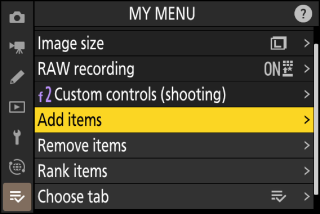
Marker [ ] og trykk på 2 .
-
Velg en meny.
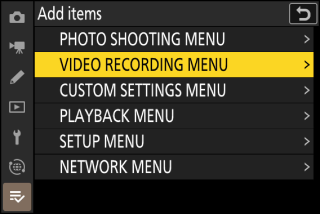
Marker navnet på menyen som inneholder elementet du ønsker å legge til og trykk 2 .
-
Velg en gjenstand.
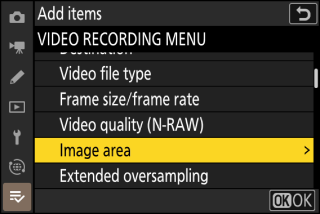
Marker ønsket menyelement og trykk på J .
-
Plasser det nye elementet.
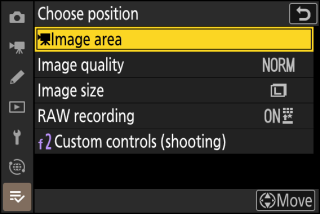
Trykk 1 eller 3 for å plassere det nye elementet og trykk J for å legge det til Min meny.
-
Legg til flere elementer.
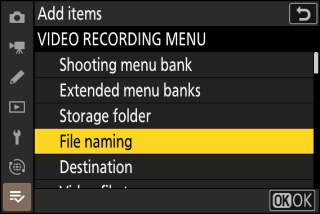
-
Elementene som vises i Min meny er indikert med en hake ( L ).
-
Elementer angitt med et V -ikon kan ikke velges.
-
Gjenta trinn 1–4 for å velge flere elementer.
-
Fjerner elementer fra Min Meny
-
Velg [ ] i [ ].
Uthev [ ] og trykk på 2 .
-
Velg elementer.
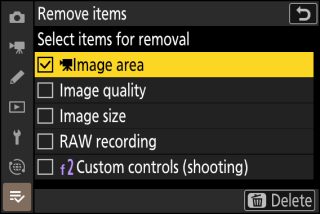
-
Marker elementer og trykk på J eller 2 for å velge ( M ) eller oppheve valget.
-
Fortsett til alle elementene du ønsker å fjerne er valgt ( L ).
-
-
Fjern de valgte elementene.
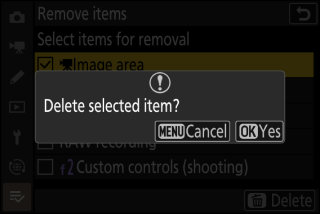
Trykk O ( Q ); en bekreftelsesdialog vil vises. Trykk J for å fjerne de valgte elementene.
Elementer kan også fjernes ved å markere dem i [ ] og trykke på O ( Q )-knappen; en bekreftelsesdialog vil vises. Trykk på O ( Q ) igjen for å fjerne det valgte elementet.
Omorganisere elementer i Min meny
-
Velg [ ] i [ ].
Marker [ ] og trykk på 2 .
-
Velg en gjenstand.
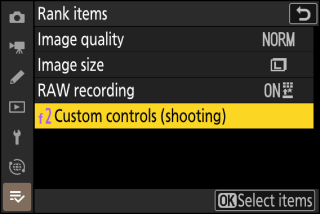
Marker elementet du ønsker å flytte og trykk på J .
-
Plasser elementet.
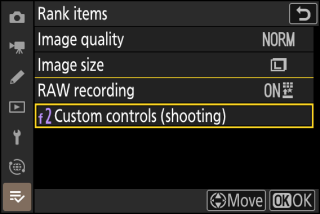
-
Trykk 1 eller 3 for å flytte elementet opp eller ned i Min meny og trykk J .
-
Gjenta trinn 2–3 for å omplassere flere elementer.
-
-
Gå ut til [ ].
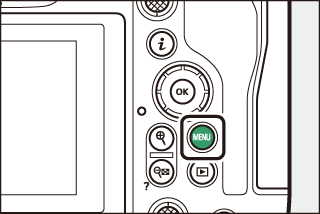
Trykk på G -knappen for å gå tilbake til [ ].
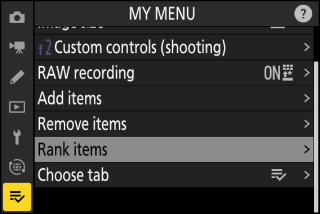
Viser [NYLIGE INNSTILLINGER]
-
Velg [ ] i [ ].
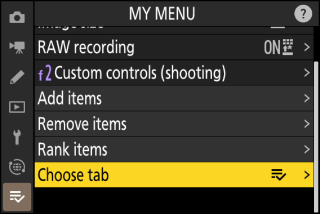
Marker [ ] og trykk på 2 .
-
Velg [ ].
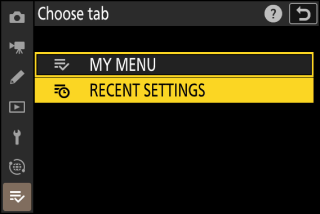
-
Marker [ ] i menyen [ ] og trykk på J .
-
Navnet på menyen vil endres fra [ ] til [ ].
-
m Nylige innstillinger: Få tilgang til nylig brukte innstillinger
Hvordan elementer legges til i [NYLIGE INNSTILLINGER]
Menyelementer legges til øverst på menyen [ ] etter hvert som de brukes. De tjue sist brukte innstillingene er oppført. 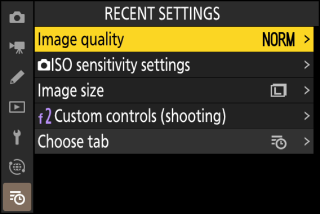
For å fjerne et element fra [ ]-menyen, uthev det og trykk på O ( Q )-knappen; en bekreftelsesdialog vil vises. Trykk på O ( Q ) igjen for å fjerne det valgte elementet.
Ved å velge [ ] > [ ]-menyen viser elementene vist i trinn 2 av "Viser [ ]" ( Viser [RECENT SETTINGS] ). Marker [ ] og trykk på J for å vise Min meny.

